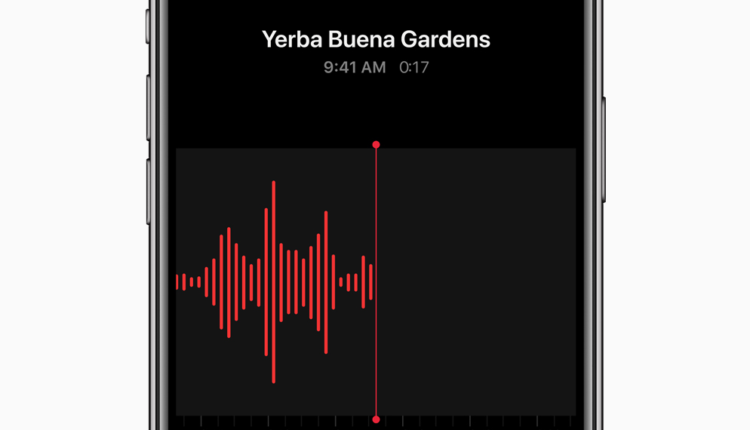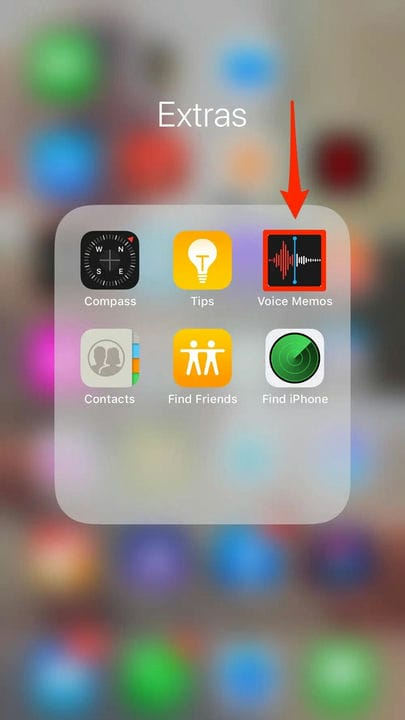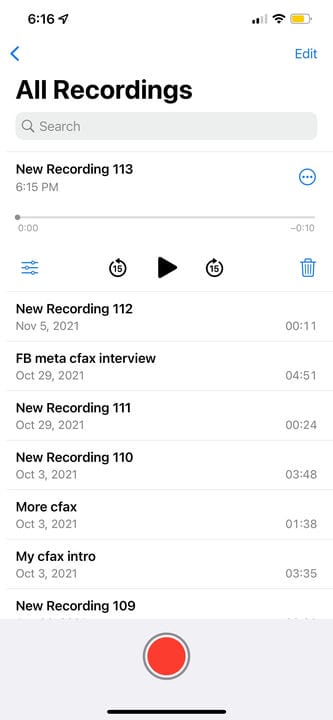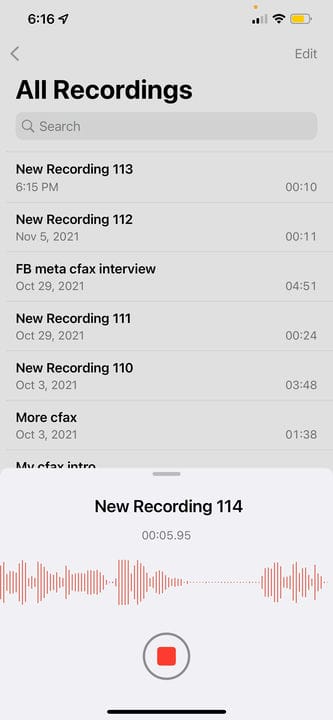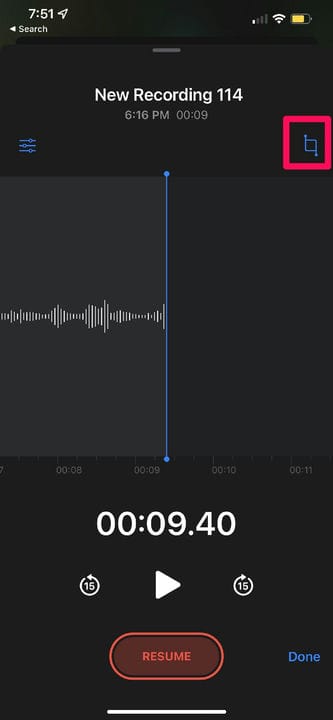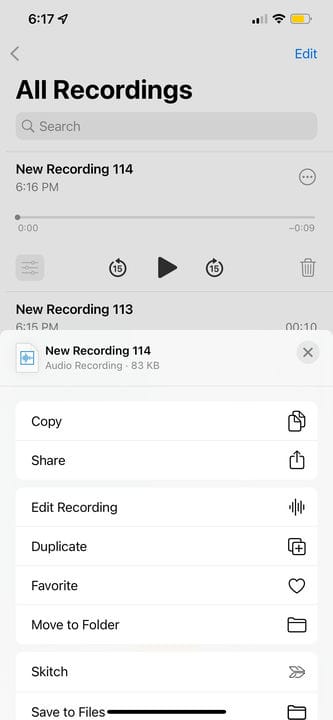Hur man spelar in ljud på din iPhone
- Du kan spela in ljud på din iPhone med den inbyggda Voice Memos-appen.
- Med hjälp av röstmemon kan du också redigera och dela de inspelningar du har gjort.
- Tredjepartsappar från App Store kan ge mer avancerade inspelnings- och redigeringsfunktioner.
Ibland behöver du spela in en tanke snabbt eller så kanske du intervjuar någon och bara har din iPhone till hands.
I båda fallen har iPhone en fantastisk inbyggd app för detta: röstmemon.
Med appen Voice Memos kan du inte bara spela in röstanteckningar, som namnet antyder, utan också redigera och dela dem med vem du vill.
Om du är orolig för att Voice Memos-appen är för låg kvalitet eller oprofessionell, tänk om. Taylor Swift, Adele och Mick Jagger har använt Voice Memos-appen på sina iPhones för att dela låtidéer eller demoinspelningar med sina medarbetare. Ibland blir dessa utdrag till och med färdiga låtar.
Så här spelar du in och redigerar med appen Voice Memos på en iPhone.
Hur man spelar in ljud på iPhone med Voice Memos-appen
1. Leta reda på appen Voice Memos, som kan finnas i telefonens Extras eller Utilities-mapp; det står "Voice Memos" under den och har en bild av en ljudgraf.
Tryck på appen "Voice Memos".
Steven John/Insider
2. Starta appen och notera den stora röda cirkeln längst ner. När du trycker på det startar en ny inspelning.
Tryck på den röda cirkeln för att påbörja en ny inspelning.
Kyle Wilson/Insider
3. För att stoppa inspelningen, tryck på den röda fyrkanten längst ned på skärmen.
Tryck på den röda fyrkanten för att stoppa inspelningen.
Kyle Wilson/Insider
Och när det gäller grunderna så är det allt – det är så du spelar in ljud på din telefon. Men det finns några andra saker att utforska i Voice Memos-appen.
Hur man redigerar och exporterar en ljudfil på röstmemon
För att byta namn på en inspelning, tryck på ordet "Ny inspelning 1" (förutsatt att detta är din första) och skriv in ett namn.
För att lägga till mer till din inspelning efter att du stoppat den, tryck på de tre blå prickarna bredvid den och tryck sedan på Redigera inspelning. Bläddra till slutet av tidslinjen, tryck på Fortsätt för att återuppta inspelningen. Se bara till att du rullade till slutet, annars kommer du att ersätta ljud istället för att lägga till mer till slutet.
Tryck på beskärningsknappen för att trimma inspelningen.
Kyle Wilson/Insider
För att dela en ljudinspelning, exportera den till appar eller skicka den till andra, tryck igen på de tre blå prickarna bredvid en inspelning och klicka på Dela för att öppna delningsalternativ.
Välj ett redigeringsalternativ eller exportera din ljudfil med "Dela…".